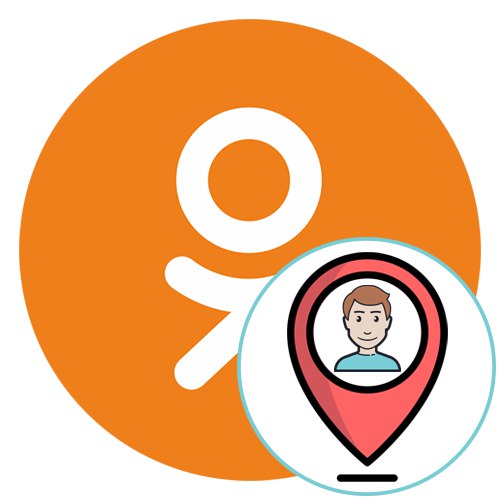Приятелите в Odnoklassniki, когато добавят снимка, могат да ви маркират на снимката, което ще доведе до влизането й в албума „Снимки с мен“... Не всички потребители искат да бъдат маркирани на такива изображения и не винаги е възможно да помолите приятели да премахнат маркера. В такива ситуации можете да го премахнете сами с няколко прости стъпки. Тази задача се изпълнява както чрез пълната версия на сайта на социалната мрежа, така и чрез мобилното приложение, така че нека анализираме всеки метод на свой ред.
Вариант 1: Пълна версия на сайта
Повечето от тях все още активно използват Odnoklassniki на компютри и лаптопи, влизайки в пълната версия на сайта. В премахването на етикета няма нищо трудно и дори начинаещ потребител може да се справи с това и можете да се уверите в това сами, когато прочетете следващата инструкция.
- Отидете до Odnoklassniki, като влезете в раздела "Лента"... Тук в левия панел се интересувате от категория, наречена "Снимка".
- Сред всички албуми намерете този, който има заглавие „Снимки с мен“и го изберете, като щракнете с левия бутон.
- Ако има няколко съответни снимки, първо ще трябва да изберете необходимата.
- Сега обърнете внимание на надписа „Маркирано на снимката“... Намерете името си там и кликнете върху иконата с кръстовидна форма, която се появява вдясно.
- Опреснете страницата, за да проверите дали снимката е била автоматично изтрита.
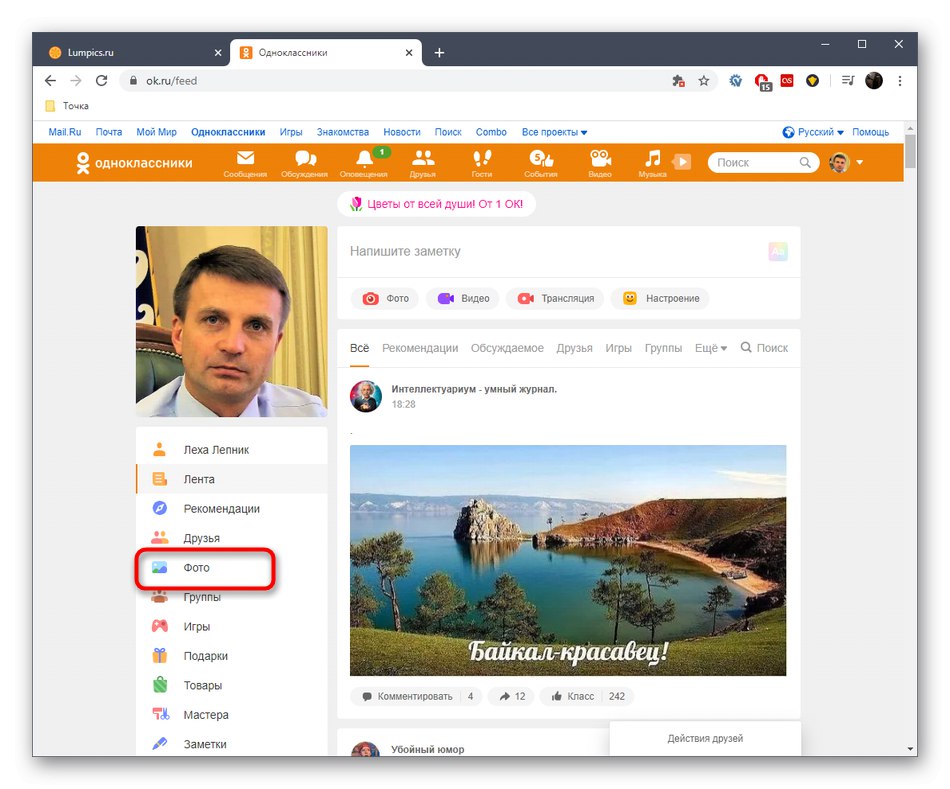
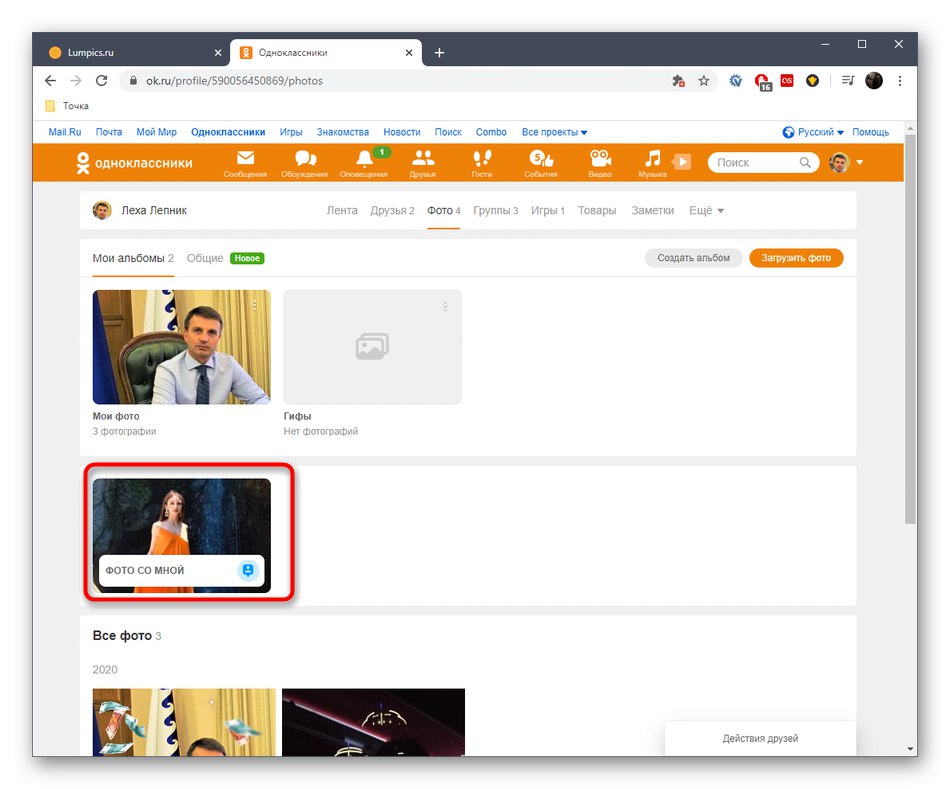
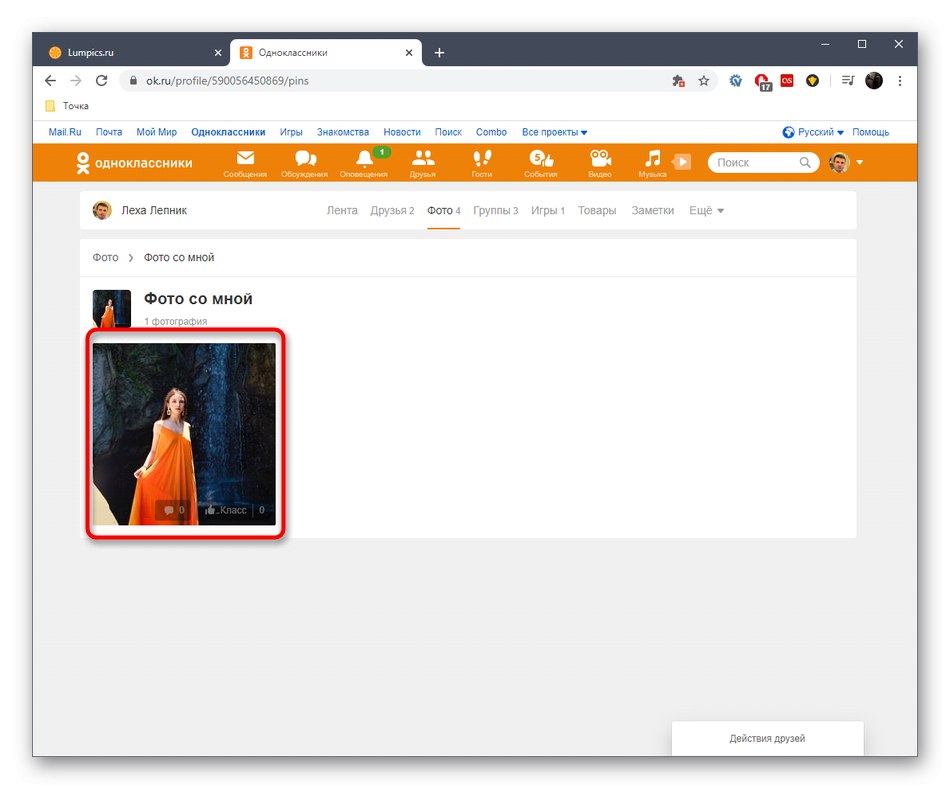
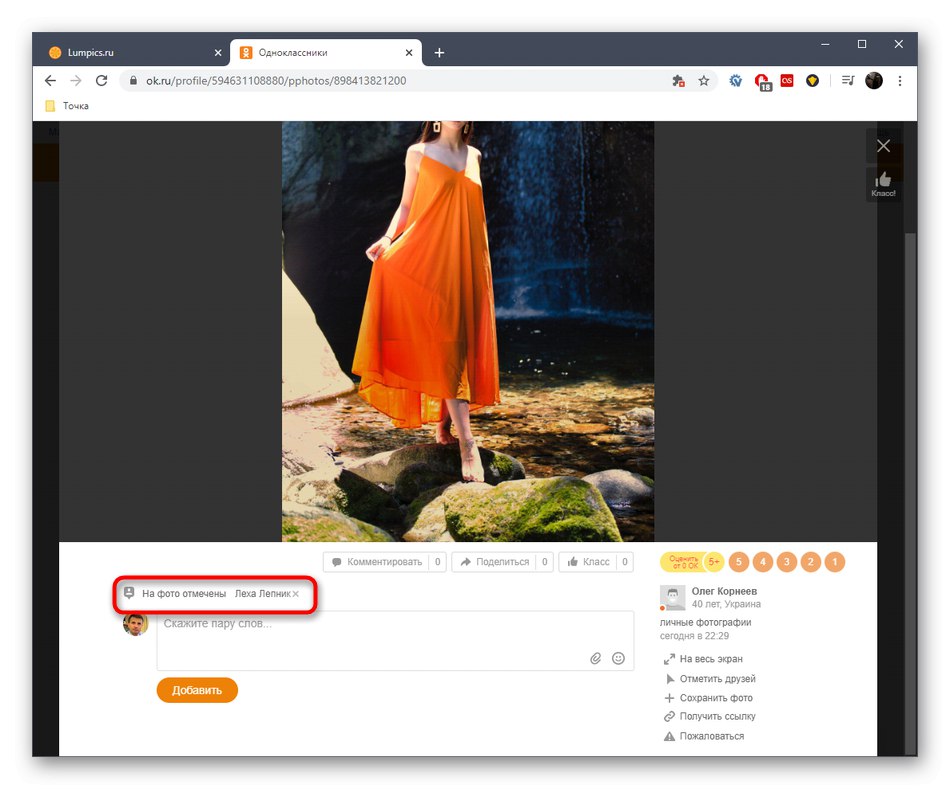
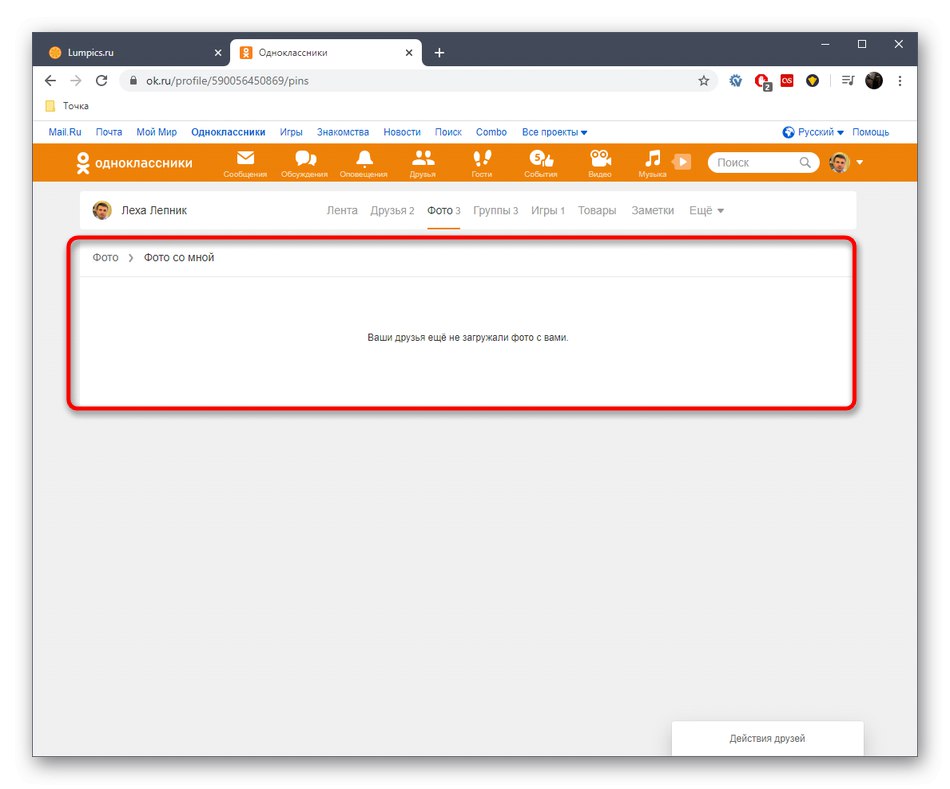
По същия начин можете да премахнете тагове от други снимки, които присъстват в прегледания албум. Ако в него няма останали снимки, разделът ще се изтрие автоматично, докато се появи следващата маркировка.
Вариант 2: Мобилно приложение
Принципът на изтриване на снимка с мен в мобилно приложение практически не се различава от този, който току-що видяхте, но трябва да вземете предвид характеристиките на интерфейса. Това е най-важният аспект. Придържайте се към следното ръководство.
- Отворете приложението и разгънете менюто.
- В него се интересувате от блока "Снимка".
- Когато се появи нов прозорец, отидете до раздела "Албуми".
- Намерете колекцията, наречена „Снимки с мен“.
- Докоснете желаната снимка.
- В горната част ще видите надписа „Етикети“, върху който трябва да щракнете.
- На самата снимка ще се появи изскачащ пряк път "Ти"... Остава само да щракнете върху кръста, за да премахнете този знак.
- Потвърдете това действие, когато бъдете подканени.
- Сега проверете дали етикетът е премахнат успешно.
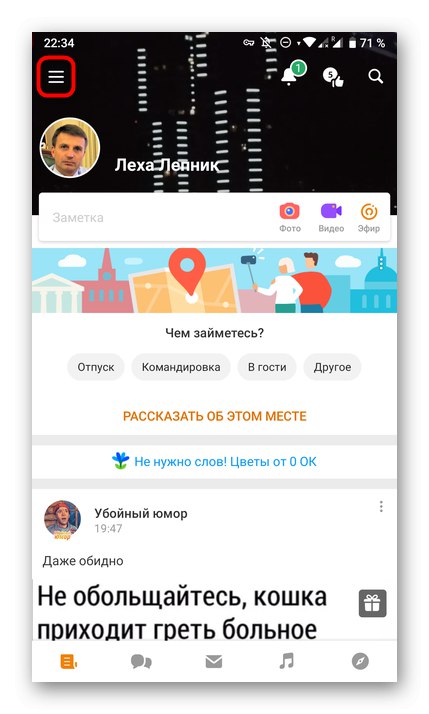
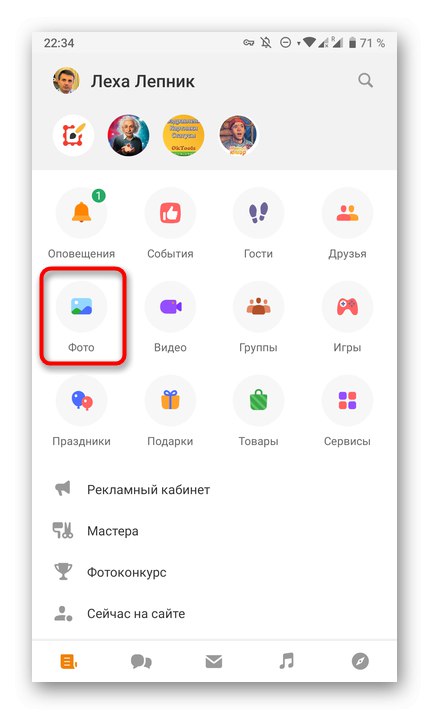
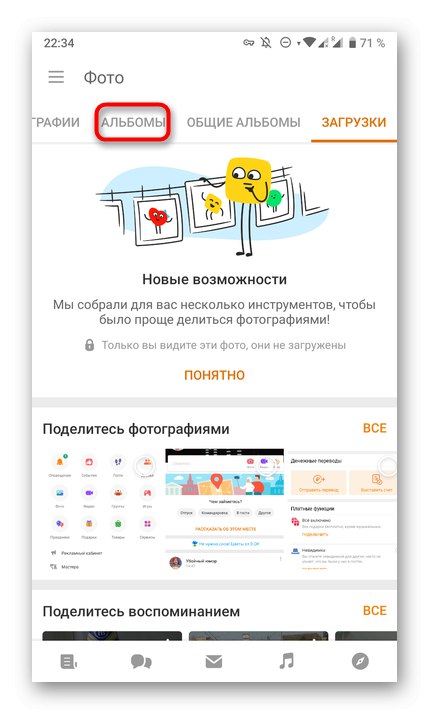
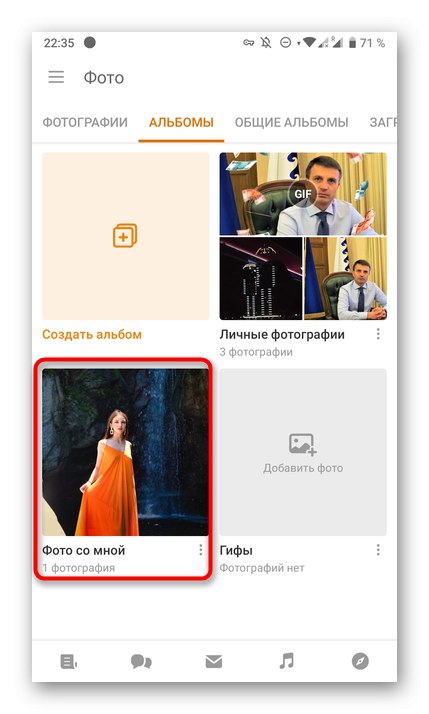
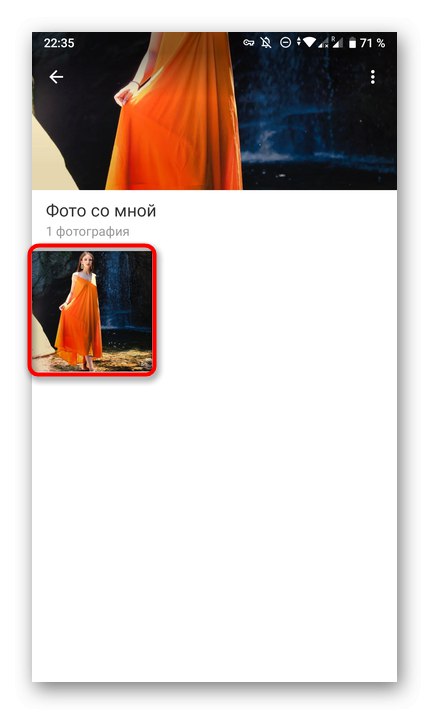

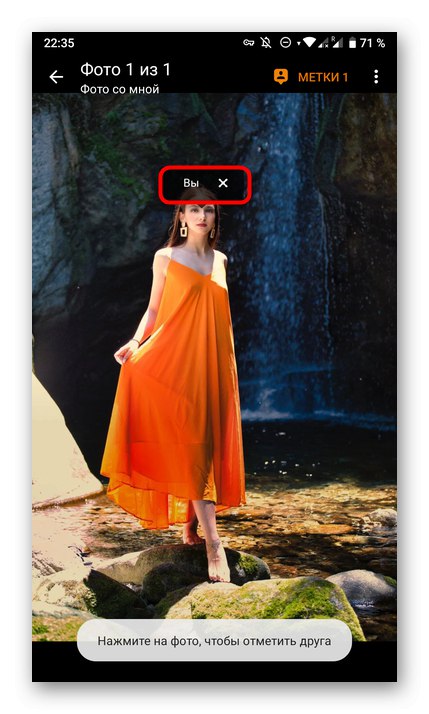
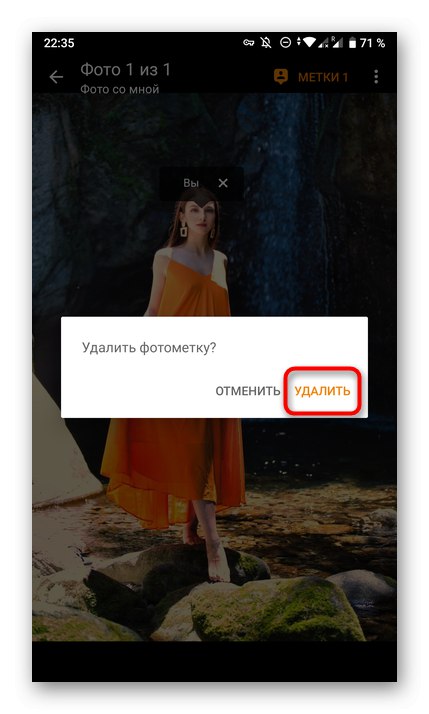

В заключение отбелязваме, че дори след премахване на маркера, нищо няма да попречи на приятел да ви насочи отново към абсолютно всяка снимка. Новите снимки винаги ще се появяват в съответния албум. Този проблем може да бъде разрешен само чрез лични заявки или чрез изтриване на профила от приятели, които могат да бъдат намерени по-подробно в материалите на следващите връзки.
Повече информация:
Премахване на приятели от Odnoklassniki
Премахване на приятел без известие в Odnoklassniki
След като прочетете инструкциите как да премахнете етикети от снимки, можете лесно да изчистите целия албум или селективно да се фокусирате върху конкретни снимки, след като сте решили подходящия метод за това.